1. alan adı nedir2. alan adı seçimi3. alan adı almak
a) icannb) aracı firmalarc) backorder4. alan adı transfer etmek5. ücretsiz servisler
a) bloggerb) google apsc) ücretsiz hosting6. hosting nedir?
a) paylaşımlı hostingb) dedicated hostingc) vpsd) Co-Locatione) reseller hosting7. alan adı ayarlarını yapmak
a) googleb) hostingc) gmail
1. Alan adı nedir? (Domain Name System)
2. Alan adı seçimi.
Alan adı seçimi proje/marka bazlı olmadığı sürece sancılı geçiyor sanırım.Elinizde bir proje ya da marka yoksa, sadece kişisel bir site ya da blog yapmayı düşünüyorsanız içinize sinecek, ihtiyaçlarınızı tam anlamıyla karşılayabilecek ve kendinizle özdeşleştirebileceğiniz bir alan adı bulmak kolay değildir.Genelde insanlar takma adlarını, ad/soyad birleşimini ve kendi kombinasyonlarıyla oluşturdukları anlamlı/anlamsız kelimleri kullanmaktadırlar.Alan adı seçerken nelere dikkat edilmelidir?
1. Kısa olmalıdır.
2. Akılda kalıcı/Kolay hatırlanabilir olmalıdır. (bildirgec)3. iki kelimenin ya da kısaltmanın birleşmesinden oluşuyorsa uyumlu olmalıdır. (Sosyomat)4. Mümkünse jenerik isim olması daha iyidir. (hafif)5. Sizle veya sitenin içeriği ile bağıntılı olmalıdır. (10marifet)6. alan adlarındaki türkçe karakter uyumsuzluğu nedeniyle anlamı bozulan kelimelere dikkat edilmelidir.
7. tavsiyeleriniz?
3. alan adı almak
öncelikle bazı konulara değinmek gerekirse; alan adı (domain name) bir site sahibi olmak değildir. alan adı 212.20.122.85 gibi bir adreste bulunan (bkz.1.madde)(sunucu) dosyalarınıza kolay ulaşılmasını sağlayan bir köprü vazifesi görür. alan adı alarak bir site (hosting) sahibi olmazsınız fakat hosting alarak ücretsiz alan adı sahibi (promosyon yapan firmalar ile) olabilirsiniz.alacağınız alan adını belirledikten sonra icann onaylı bir firmadan kredi kartı/havale yoluyla satın alabilirsiniz. havale yöntemi yerli firmalar için geçerlidir. kredi kartı ile alınan alan adları müsaitse anında kayıt edilir. havale yoluyla alınan alan adlarının kayıt işlemi en az 3 gün sürebilmektedir.
a) icannAlan adlarıyla ilgili kararları alan, yetkilendirmeleri, düzenlemeleri ve denetimleri yapan yarı bağımsız bir vakıftır. Merkezi amerika’dadır ayrıca belçika’da da ofisi bulunmaktadır.
b) icann accredited
icann tarafından alan adı satışı konusunda yetkilendirilmiş/ruhsatlandırılmış demektir. firma listesi.
c) aracı firmalar
bazı icann accredited firmalar satışlarını artırmak maksadıyla domain reseller paketleri çıkarmışlar ve bu paketi alan aracıların kendi siteleri üzerinden api’ler sayesinde domain satmalarına olanak tanımışlardır.icann tarafından yetkilendirilmemiş şahıslar bu sayede alan adı satışı yaparak belli oranlarda kar sağlamaktadırlar. bu pazarlama tekniği işleyişi bakımında güzel görünsede bazı uyanık girişimciler api’lerde değişiklik yaparak etik olmayan davranışlarda bulunmaktadırlar. bu aracı firmalardan uzak durmanız her zaman faydanızadır.
d) backorder nedir?
alan adı alırken nelere dikkat etmeliyim?
1. icann tarafından yetkilendirilmiş olması en önemli noktadır.
2. alan adı’nın yanında verdiği ek hizmetler önemlidir (ücretsizi makbuldür).
3. alan adı yönetim paneli’nin kullanışlılığı.
4. yaptığınız ayarların aktif olma süreleri.
4. alan adı transfer etmek
Alan adınızı aldığınız firmanın verdiği hizmetten memnun değilseniz başka bir firmaya transfer edebilirsiniz. Transfer işlemi bir iki detay dışında yeni alan adı almaktan farklı değildir. Kurallara uyduğunuz sürece işlerin ters gitme olasılığı düşüktür.
Transfer işlemine başlamadan önce:
1. Alan adı kayıt tarihinden sonraki 60 gün transfer işlemi yapmayınız.
2. Alan adı kayıt süresinin bitimine 30 günden az ise transfer işlemi yapmayınız.
3. Alan adı süresini uzattıktan sonraki 45 gün süresince transfer işlemi yapmayınız.
4. transfer işlemine başlamadan evvel alan adı kilidini açmayı unutmayınız. (whois bilgilerinde status:ok olup olmadığını kontrol edin)
5. Onaylama kodunu bir kenara not ediniz. (Authorization Code)
6. Alan adını alırken kullandığınız e-posta hesabının çalıştığından emin olunuz.
Transfer işlemi: Alan adını transfer etmek istediğiniz firmaya üye olduktan sonra “domain transfer” linkine tıklayıp doğrulama kodunu girdikten ve ödemesini yaptıktan sonra transfer süreci başlamış olur.
(Alan adını alırken kullandığınız e-posta hesabına gönderilen mesajda bulunan onay linkine tıkladıktan sonra.)
Domain Status Alan adının durumunu gösterir. Kilitli/Locked vb. alan adı kilidini “domain transfer” işlemi haricinde kapalı tutunuz.
Domain kilidi aktif ise whois bilgileri şu şekilde görülür.(Firmaya göre değişebilir.)Registrar Status: clientDeleteProhibited (Silinemez)Registrar Status: clientTransferProhibited (Transfer Edilemez)Registrar Status: clientUpdateProhibited (Güncellenemez)(ayrıca transfer edilen alan adlarının whois bilgilerinde transfer sürecini belirten bir gösterge daha mevcuttur)
Authorization Code
Bir domain satın aldığınızda rastgele bir kod üretilir ve domainle ilişkilendirilir. her alan adının kendi doğrulama kodu vardır.Ne işe yarar? alan adını başka bir firmaya transfer etmek istediğinizde transfer etmek istediğiniz firma bu kod olmadan transfer işlemini başlatamaz. güvenlik ve doğrulama amaçlıdır.
5. ücretsiz servisler
internetin gelişmesinde rol alan etkenler arasında ücretsiz servisleride gösterebiliriz. son dönemde kalitesi ve çeşitliliği artan ücretsiz servisler sayesinde internet kullanıcıları içerik sağlayıcı, yayıncı ve geliştirici konuma gelmişlerdir.(cjb.net ve 8m.com gibi servileri hatırlayan arkadaşlar vardır mutlaka.)web sitemizi yaparken bu ücretsiz servislerin bize ne gibi bir katkısı olabilir?
a) blogger
alan adınızı aldınız fakat işi kavrayana kadar barındırma (hosting) parası vermek istemiyorsanız blogger sizi bekliyor.özellikleri:1. alan adı desteği
2. eklenti desteği
3. kolay kullanım
4. tema desteği
5. güvenlik
6. yazar ekleyebilme
7. kolay adsense ekleyebilme (google reklamları)
vb. bir çok özelliği bulunan ve yeni başlayanlar için en rahat/beleş barındırma hizmetidir.
b) google aps
(e-posta, takvim, döküman, sayfalar vd.)alan adınızı aldınız, barındırma (hosting) olayınıda çözdünüz sıra geldi [email protected] şeklinde mail adresi edinmeye.alan adı satan bazı firmalar belli sayıda ve kapasitede ücretsiz mail hizmeti versede pek kullanışlı değil açıkçası.daha fazla mail hesabı açabileceğimiz, gelişmiş spam koruması bulunan bir servisi nereden buluruz? en beleşinden olsun diyorsanız google aps’ı tavsiye ederim. (ücretli sürümleride mevcut)tercihiniz google aps yönündeyse 7. maddeyi inceleyebilirsiniz.
c) ücretsiz hosting
bazı firmalar reklam amaçlı ve pazarlama tekniği olarak ücretsiz hosting hizmeti vermetedr. malesef bunlar arasında uzun soluklu hizmet verebilen firma sayısı azdır ayrıca size verdikleri hizmet karşılığı olarak sitenize kendi reklamlarını eklemekte ve güvenlik/performans amaçlı kısıtlamaya gitmektedirler.bu tür hizmetler veren firmalarda barındırdığınız sitelerin düzenli olarak yedeğini almayı ihmal etmeyiniz.ücretsiz hizmet veren iki adet firma (uzun süredir bu hizmeti vermekteler.)awardspace – 000webhost– yönleri: siteniz yavaş açılır. yüklediğiniz scriptler düzgün çalışmayabilir. bağlantı problemleri yaşayabilirsiniz.
6. barındırma (hosting) nedir?
a) paylaşımlı hosting (Shared hosting)en ekonomik hosting şekli diyebiliriz (beleş değil). belli bir fiziki altyapının birden çok hesaba paylaştırılarak satılması prensibine bağlı olduğu için ucuzdur fakat performans/güvenlik sorunları çıkabilir, hatta siteniz fazla hit alırsa kovulabilir ya da suspend (verilen hizmetin durdurulması) yiyebilirsiniz.bu tür hosting hizmetini kullananların son yedeklerini düzenli almaları tavsiye edilir zira bazı firmalar suspend attıkları müşterilerinin database’ini (veritabanı) uçurmaktan zevk alır.
b) kiralık sunucu (dedicated hosting)
siteniz çok hit alıyorsa a) maddesinin sizin için sağlıklı bir çözüm olmayacağı ortada. bu gibi durumlarda sunucu kiralamak en iyi çözümdür.kiraladığınız sunucu size ait (kullanımı) olur ve başka site barındırılmaz. tüm yetkiler sizdedir fakat bu hosting türünün çeşitlerine dikkat etmeniz gerekir. verilen hizmete/sunucu özelliklerine/yazılım özelliklerine ve yönetim şekline göre fiyatlandırma yapılır.
c) paylaşımlı kiralık sunucu (Virtual Private Server/vps)
b) maddesindeki sunucu sizin için pahalı geldiği, a) maddesindeki hosting hizmetininde yetersiz kaldığı durumlar için icad edilmiş barındırma hizmetidir.nasıl yani? b) maddesindeki hizmet orta halli bir webmaster için pahalı (masrafları çıkartmak zor) olduğundan bu sunucuyu sanal olarak bölerek sanki tek sunucuymuş ve sadece size aitmiş gibi (cpu kullanım oranları paylaşımlı hosting hizmetine göre daha yüksektir.) kullanmanızı sağlarlar.
d) Sunucu barındırma (Co-Location)
Size ait bir sunucuyu barındırma hizmeti veren bir veri merkezinde (data center) bulundurmak.
e) reseller hosting
3. madde, b) şıkkında açıklanan taktiğin barındırma için uygulanmış halidir.bazı webmaster’lar müşterilerinin sitelerini bu yöntemle kendileri barındırmaktadırlar.
7. alan adı ayarlarını yapmak
alan adınızı aldınız ve barındırma tercihinizide yaptınız sıra geldi ayarları yapmaya.
a) blogger
google firmasının google aps adı altında sunduğu çeşitli hizmetleri bulunmaktadır. bu hizmetlerin çoğunu zaten alan adınız olmasada kullanabilmektesiniz. peki bu hizmetleri alan adımız ile ilişkilendirip kişiselleştirerek kullanmak istersek ne yapmalıyız?google aps ücretsiz servisler: blogger, docs, takvim, gmail (ayrıca anlatılacaktır), google siteler, Google Talk, başlangıç sayfası.
1. blogger ayarları:
bir blog açıp (ismi önemli değil) oturum açınız (blogger’a giriş yapmak).blogger/ayarlar/yayımlanıyor bölümünü açıyoruz ve alan adı (custom domain) linkine tıklıyor, oradanda diğer ya da gelişmiş seçenekler olması lazım (Switch to advanced settings) linkine tıklıyoruz.
yukarıdaki bölüme alan adımızı (blog.adim.com da olabilir) ekliyor ve kaydediyoruz.
kaydetme işleminden sonra önceden alan adımızı yazdığımız bölümde ekstradan bir seçenek çıkıyor. alan adınıza www ile de ulaşılmasını istiyorsanız (bu bölümü işaretlemezseniz www. yazıldığı taktirde sitenize ulaşılamaz) seçeneği işaretleyip kaydet butonuna basıyoruz.blogger da alan adımız ile yapacağımız işlemler bitti, sıra geldi alan adımızı aldığımız firmadaki ayarları yapmaya.alan adını aldığımız firmanın sitesine giriş yapıp yönetim paneline geliyoruz.”dns zone” bölümünü açıyoruz (bazı firmalarda bu bölüme girmek için alan adı kilidini açmanız gerekebilir) ve “Yeni DNS Kaydı Ekle” (add to new record) butonuna basıyoruz.
ister resimdeki gibi A name ekleyebilir (ip adresi ile www li ve www siz olarak eklenir.) isterseniz cname seçeneğini seçerek alttaki resimde olduğu gibi ekleme yapabilirsiniz. (farkı: ip adresi yerine ghs.google.com adresi ekleniyor)
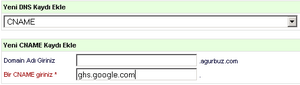
blog.alanadi.com şeklinde kullanmak isterseniz “domain adı giriniz” bölümüne blog yazabilirsiniz. (blogger’a eklediğiniz domain ile aynı olmalıdır)(cname ile yapılan yönlendirmelerde ara sıra kopmalar olabiliyor.)ayarların aktif olması hizmet aldığınız firmaya göre değişebilir. aktif olduğu zaman blogger blogunuza kendi alan adınızla ulaşabilirsiniz.
b) hosting
hosting hizmetini bir firmadan aldıysanız (ücreti mukabilinde) size bir name server adresi (ek olarak sunucu/ip kiralamadıysanız) vermiş olmaları lazım ya da sitelerinde bu konuda bilgilenrime yazısı bulunması.ns1.nameserver.com şeklindeki (genelde 2 tane olur ns1 ve ns2 şeklinde başlar, daha fazlada olabilir.) adresi alan adını aldığınız firmanın kontrol panelini açarak name server ekleme bölümüne ekleyiniz.
ayarların aktif olması firmadan firmaya değişebilir, süre 24 saat ila 3 gün arasında uzayabilir.
c) google aps/gmailneden hosting firmasının ya da alan adı firmasının bize verdiği ücretsiz mail hizmeti değilde google aps? sorusunu sorabilirsiniz.1. daha kaliteli mail hizmeti.
2. yüksek kapasite.
3. iyi bir antispam (çöp/reklam mesajları) koruması.
4. daha fazla kullanıcı hesabı oluşturabilme.
5. takma ad özelliği ile spam takibi (en sevdiğim özellik).
şeklinde cevaplayabiliriz sanırım. eksi yönleri yok mu?olmazmı hiç: ara sıra e-posta hesabınıza ulaşamayabilirsiniz. çok nadir.gelelim gmail’i kendi alan adımız ile kullanmak için yapmamız gereken ayarlara.buradan google/aps sayfasını açıyoruz ve hangi sürüm bizim için uygunsa onu seçiyoruz. (makbulü ücretiz olan fakat mail hizmetini bir firma için almayı düşünüyorsanız ticari sürümü tavsiye olunur.)açılan sayfadan “Yönetici: Bu etki alanı bana ait veya benim tarafımdan kontrol ediliyor” seçeneğini seçerek alt kısıma alan adımızı yazıyoruz.
yeni açılan sayfadaki formu doldurup kaydı tamamlıyoruz ve formda belirttiğimiz mail hesabına gelen bilgileri okuyoruz.
açılan google aps sayfasında bulunan (üstteki resim) “Etki alanının size ait olduğunu doğrulayın” linkine tıklıyoruz.
karşımıza resimdeki gibi bir sayfa çıkacak, cname kaydınızı değiştirin seçeneğini seçiyoruz ve alan adını aldığımız firmanın dns zone (yukarıda bahsedildi) bölümüne girip aps sayfasında bize verilen “googleffffffff8236cf49” şeklindeki kodu bir cname kaydı ile google.com adresine yönlendiriyoruz.
son yaptığımız yönlendirme aktif olduktan sonra aps sayfasına dönüp “doğrula” butonuna basıyoruz ve otomatik olarak anasayfaya yönlendiriliyoruz.
yönlendirildiğimiz sayfadan üst resimde görünen “e-postayı etkinleştir” linkine tıklıyoruz.
açılan sayfada bulunan açılır menüde alan adı aldığımız firma (cpnale vb. de olabilir.) yok ise bu sayfadaki talimatları kullanabilirsiniz.mx hakkında not:
örnek mx ayarları1 ASPMX.L.GOOGLE.COM.5 ALT1.ASPMX.L.GOOGLE.COM.5 ALT2.ASPMX.L.GOOGLE.COM.10 ASPMX2.GOOGLEMAIL.COM.10 ASPMX3.GOOGLEMAIL.COM.bazı firmalarda sondaki . işaretini eklemenize gerek olmayabilir. alan adı firmanıza danışarak destekledikleri ayar şekli hakkında bilgi alabilirsiniz.
tekrar alan adını aldığımız firmanın sitesine, alan adımızın ayarlarını değiştirmek için geri dönüş yapıyoruz ve mx bölümünü buluyoruz.yeni mx kaydı ekle (add to new mx record) seçeneğine aps sayfasındaki ya da verdiğim linkte bulunan ayarları teker teker ekliyoruz.
resimdeki gibi ayarlarımızı yaptıktan sonra aps sayfasına dönerek “bu adımları tamamladım” butonuna basıyoruz ve ayarlarımızın aktif olmasını bekliyoruz.
örnektir
bu ayarları etkin olması alan adınızı aldığınız firmaya göre değişiklik gösterebilir fakat en geç 24/48 saat içerisinde aktif olması gereklidir. problem çıkması durumunda “e-posta beta” yazılı bölümün altında bulunan “güncelleniyor…” yazısı yerine “mx yapılandırmasında hata” gibi bir yazı çıkmaktadır.mx ayarlarını kontrol etmek için kullanabileceğiniz siteler:mxtoolbox – kernelwhois sorgusu için kullanabileceğiniz siteler:who.is – domaintools – whois
bildiğim ve hatırladığım kadarıyla yazıyı hazırladım. hatalarım ve eksiklerim olabilir (çok yönlü ve genel olarak tecrübeye dayalı bir konu), bilen arkadaşlar yorumları ile hataları/eksik noktaları ve tecrübelerini paylaşırsa memnun oluruz.
kullanılan görseller: http – mailboxes – data center – server